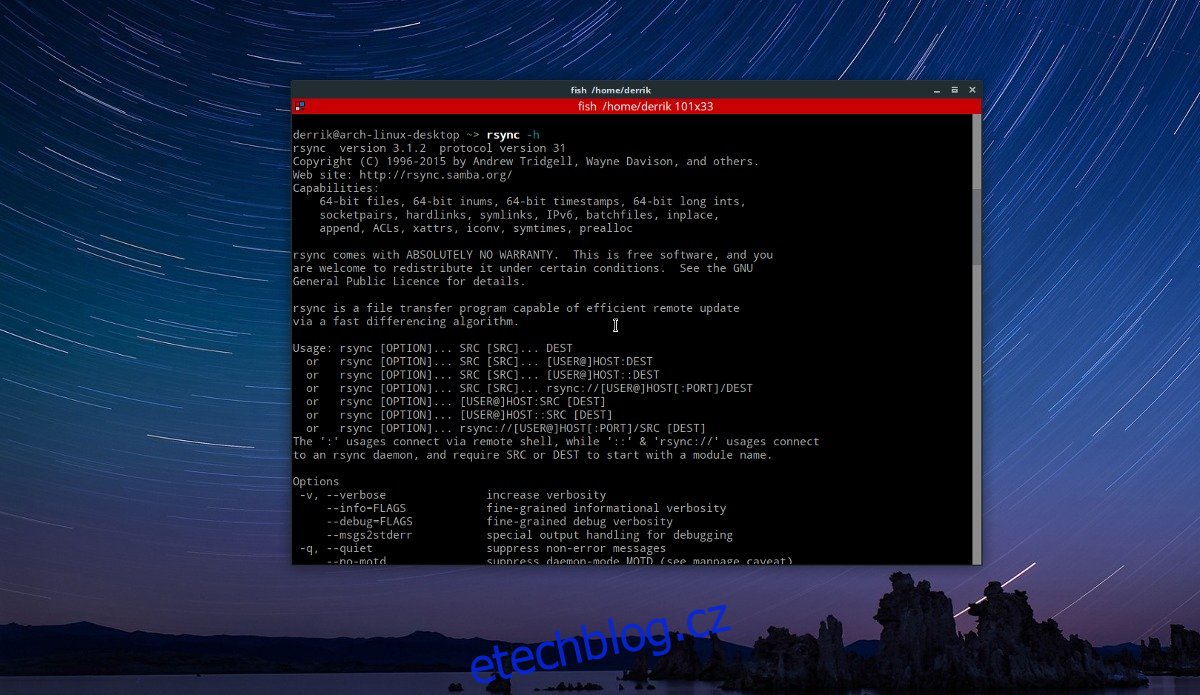V dnešní době má každý aplikaci Sync. Existují Bittorrent Sync (nyní Resilio Sync), Syncthing atd. Tyto typy nástrojů získávají skutečnou trakci v prostoru serverů a spotřebitelů a existují z jednoho důvodu. Pomáhají uživatelům nastavit místní/internetový systém peer-to-peer synchronizace. Z velké části jsou tyto nástroje docela užitečné. To znamená, že jejich nastavení na různých platformách (zejména Linux) může často trvat trochu. To je důvod, proč ti, kteří chtějí provést jednoduchou synchronizaci souborů mezi počítači, by měli místo toho zvážit použití Rsync na Linuxu. Je to jednoduchý způsob, jak efektivně (a rychle) přenášet soubory přes síť nebo internet.
Table of Contents
Instalace
V tomto tutoriálu se zaměříme na dva nástroje: nástroj příkazového řádku Rsync a obal GUI Grsync. Zde je návod, jak nainstalovat tyto programy do počítače se systémem Linux.
Poznámka: Budete také muset nainstalovat SSH.
Ubuntu
sudo apt install rsync grsync
Debian
sudo apt-get install rsync grsync
Arch Linux
sudo pacman -S rsync grsync
Fedora
sudo dnf install rsync grsync
OpenSUSE
sudo dnf install rsync grsync
Ostatní Linuxy
Rsync existuje již od roku 1996. Z tohoto důvodu by uživatelé neměli mít problém najít a nainstalovat aplikaci do svého počítače se systémem Linux, bez ohledu na to, jak je obskurní. Vyhledejte ve správci balíčků „rsync“ a nainstalujte jej do systému. Pokud jde o nástroj Grsync wrapper, je to trochu ošemetné. Některé distribuce Linuxu jej mohou mít ve svých repozitářích a některé ne. Chcete-li jej nainstalovat, otevřete okno terminálu a vyhledejte „grsync“. Alternativně, stáhněte si jej z webu.
Použití Rsync v terminálu
Terminálový nástroj Rsync je velmi výkonný, a proto jej lze zapojit do mnoha různých aplikací. To znamená, že většina uživatelů skutečně potřebuje znát pouze základy. Zde je návod, jak to funguje. Chcete-li přenést veškerý obsah jedné složky přímo do jiné, použijte tento příkaz:
Z místního na vzdálený přenos
rsync -r /home/username/local/file/to/transfer/. [email protected]:/path/to/destination/folder
Vzdálený na místní přenos
rsync -r [email protected]:/path/to/remote/. /home/username/local/file/to/transfer/
Tyto příkazy umožňují uživateli přímo a rekurzivně přenášet všechny soubory v jedné složce do jiné buď lokálně, nebo vzdáleně. Hledáte další možnosti? V terminálu proveďte: rsync -h a vyzkoušejte mnoho dostupných přepínačů a možností rsync.
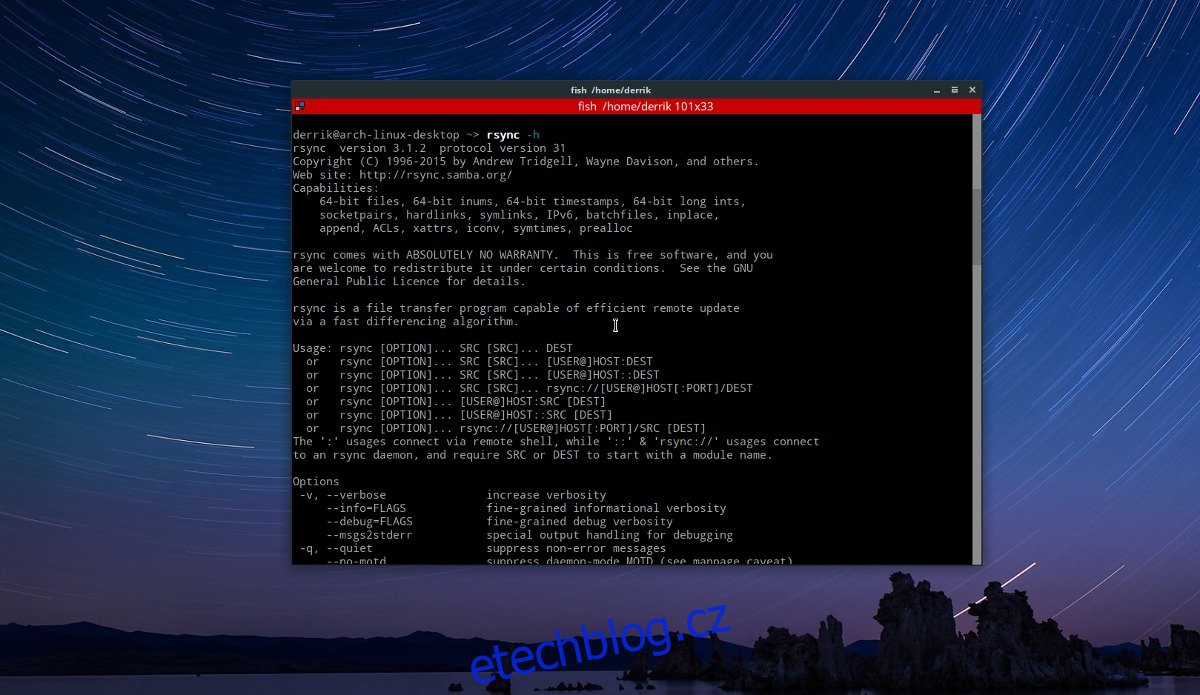
Poznámka: Nápověda Rsync je poměrně velká. Terminál z něj často může odříznout kousky (nebo alespoň uživatelé jsou nuceni je donekonečna procházet). Abyste si to usnadnili, zkuste si pokyny nápovědy uložit přímo do textového souboru na později. To lze provést pomocí tohoto příkazu:
rsync -h >> rsync-help.txt
Použití nástroje Grsync GUI
Z větší části je nástroj Grsync opravdu nejlepším způsobem, jak používat Rsync. Důvodem je, že ačkoli je samotný příkaz Rsync výkonný, jeho syntaxe je docela matoucí pro ty, kteří chtějí provést jednoduchou synchronizaci souborů. Pokud jde o příkazy terminálu, obvykle tomu tak není, nicméně pravidla jsou od toho, aby se porušovala.
Spusťte Grsync na vašem PC a otevřete také správce souborů. Ve správci souborů najděte umístění místní složky, kterou chcete přenést. Pokud místo odesílání přijímáte přenos, vyhledejte (nebo vytvořte) cílovou složku.
Po nalezení informací o poloze přejděte na Grsync a začněte s nastavením zdroje. Klikněte na „otevřít“ a vyhledejte místní složku, kterou chcete přenést. Pokud je zdroj vzdálený, napište: [email protected]:/cesta/k/vzdálenému/.
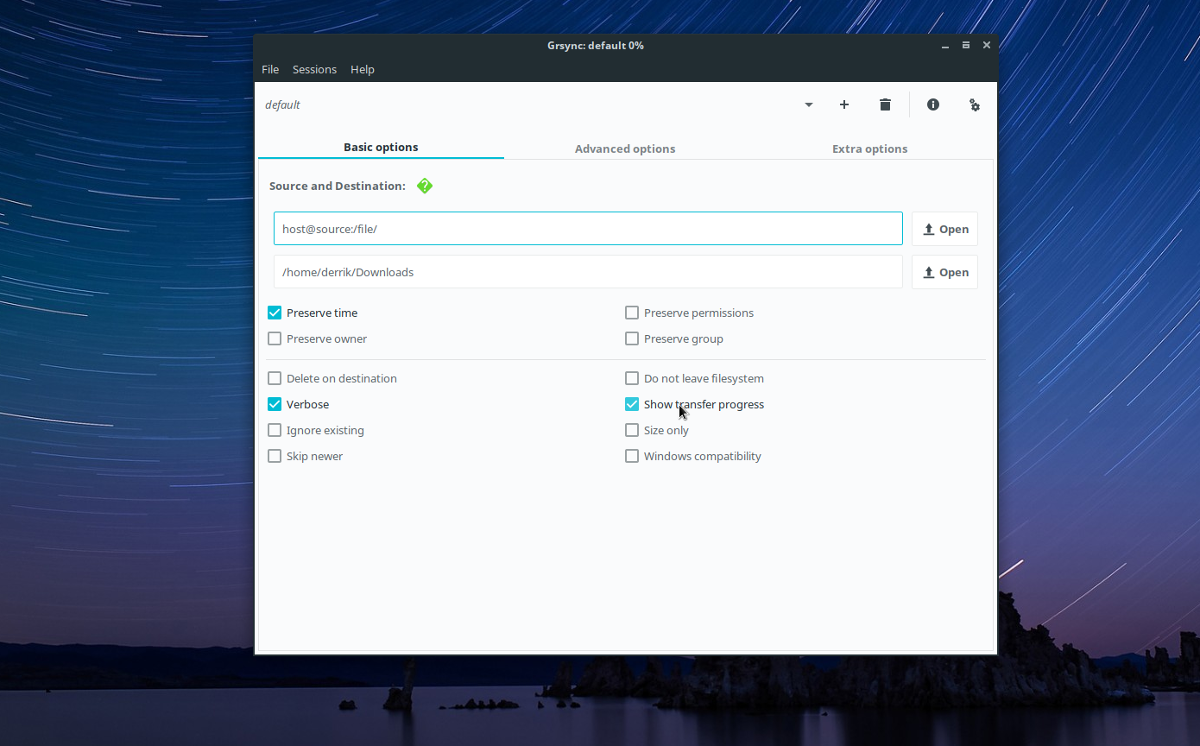
Po zadání/procházení zdroje přenosu přejděte do další oblasti výběru. Klepnutím na tlačítko Otevřít vyhledejte cílovou složku (pokud je zdroj přenosu vzdálený), nebo zadejte: [email protected]:/path/from/remote/ pokud přenášíte po síti.
Nástroj Grsync má rozumná výchozí nastavení a pro běžného uživatele nevyžaduje žádné šťouchání. Chcete-li zahájit přenos, klikněte na tlačítko Start. Po zahájení přenosu se zobrazí obrazovka načítání. Pokud vás zajímá, jak Rsync funguje, klikněte na tlačítko „rsync output“. Zobrazí se úplný výstup příkazu, na který se uživatel může odvolat.
Rychlý tip Grsync
Nejste si jisti, proč nefunguje synchronizace souborů? Zkuste použít režim simulace. Umožňuje uživatelům vyladit a nastavit Rsync a poté spustit simulaci. Žádné skutečné soubory se nepřenesou. Místo toho jsou simulovány a je dán výstup. To může pomoci začátečníkům Rsync vyladit nastavení přenosu, detekovat chyby atd.
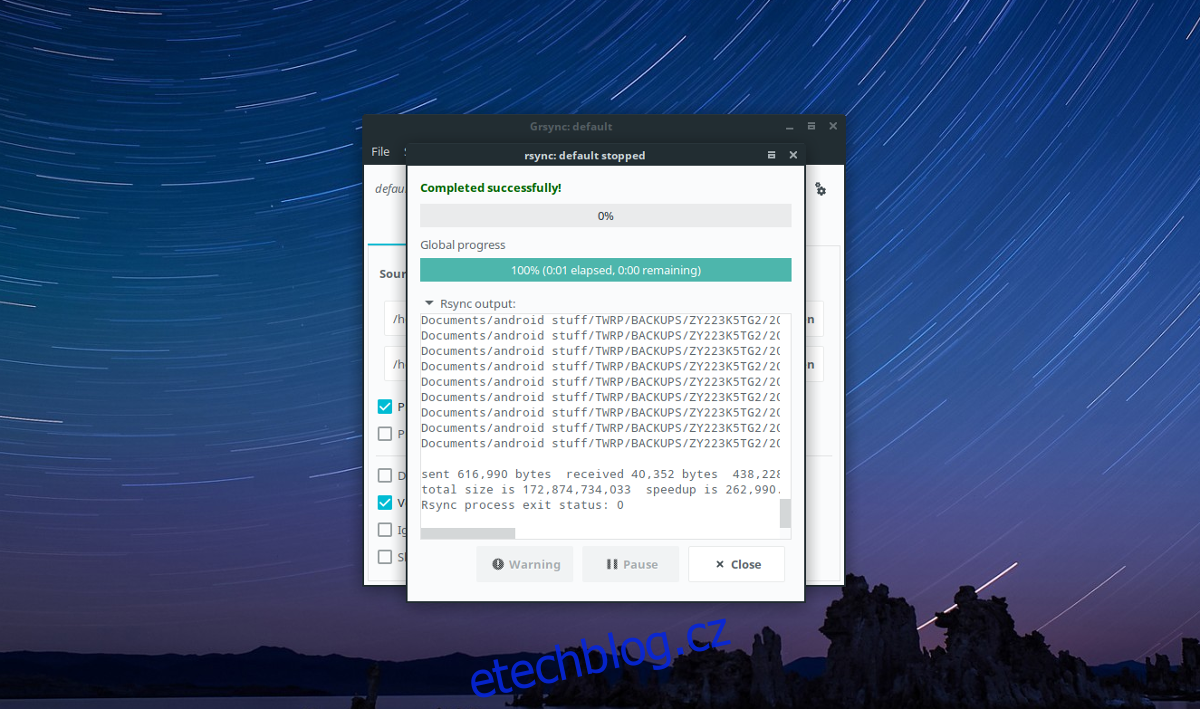
Pro přístup do režimu simulace v Grsync klikněte na „Soubor“ a poté na „Simulace“. Případně otevřete nástroj Grsync simulator pomocí klávesové zkratky Ctrl + S.
Závěr
Moderní synchronizační aplikace mají své případy použití, to je jisté. Pokud chcete distribuovat spoustu souborů do 5 nebo 6 počítačů v síti LAN nebo přes internet, Rsync není pro vás. Pokud však chcete rychle synchronizovat složku mezi několika počítači se systémem Linux, Rsync je zde jasným vítězem. Není třeba si zahrávat s čárovými kódy, konfigurovat webové uživatelské rozhraní nebo se přihlašovat do aplikace pro Android. Stačí zadat příkaz nebo použít nástroj Grsync a přenos začne.